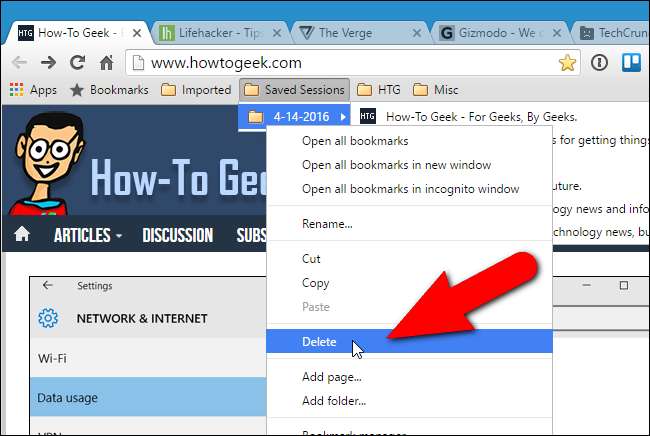Chrome позволяет открывать вкладки с последнего сеанса просмотра когда вы открываете браузер. Однако что, если вы хотите сохранить текущий набор вкладок для повторного открытия в любое время? В Chrome нет возможности сделать это изначально, но есть простой способ решения этой проблемы с помощью закладок.
СВЯЗАННЫЕ С: Как открывать вкладки из последнего сеанса при каждом запуске браузера
Для этого вы можете использовать расширение, например Сессионный приятель . Но если вам не нравится устанавливать расширения, вы можете сохранять сеансы, используя встроенную функцию закладок в Chrome.
Прежде чем мы начнем, нам нужно убедиться, что панель закладок включена. Если нет, нажмите кнопку меню с правой стороны адресной строки / панели инструментов. Наведите указатель мыши на «Закладки», чтобы открыть подменю. Убедитесь, что рядом с надписью «Показать панель закладок» стоит галочка. Если это не так, выберите элемент, чтобы включить панель закладок.

Вот суть этого трюка: чтобы сохранить все открытые вкладки, щелкните правой кнопкой мыши панель вкладок и выберите «Добавить в закладки все вкладки» во всплывающем меню.

Откроется диалоговое окно «Добавить в закладки для всех вкладок». Чтобы упорядочить нашу панель закладок, мы собираемся создать специальную папку, в которой мы будем хранить сохраненные сеансы вкладок. Чтобы создать папку на панели закладок, нажмите «Новая папка» в нижней части диалогового окна, а затем введите имя папки, добавленной на панели закладок в дереве папок. Убедитесь, что выбрана новая папка, и введите имя в поле редактирования «Имя» для подпапки, которая будет содержать закладки для этого сеанса вкладки, например текущую дату или короткое имя, которое дает вам представление о том, какие типы сайтов сохранено в этом сеансе. Затем нажмите «Сохранить».
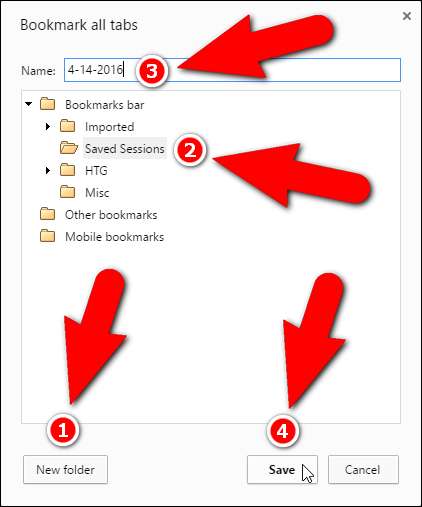
В нашем примере все открытые вкладки добавляются в виде закладок в папку с сегодняшней датой в папке «Сохраненные сеансы».
Папка «Сохраненные сеансы» (или как вы ее назвали) добавляется в конец панели закладок. Если вы хотите переместить его в другое место, нажмите и удерживайте имя папки и перетащите его в новое место на панели закладок.
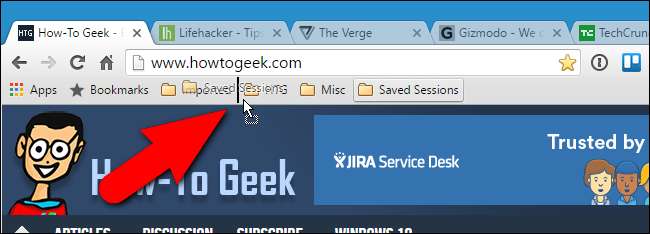
В следующий раз, когда мы хотим открыть все вкладки в этом сеансе, мы просто щелкаем папку «Сохраненные сеансы» на панели закладок, щелкаем правой кнопкой мыши папку с датой и выбираем «Открыть все закладки» во всплывающем меню.
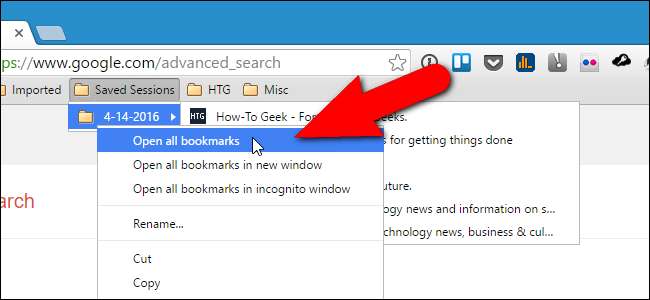
Все закладки в этой датированной папке открываются как отдельные вкладки в текущем окне. Все вкладки, которые у вас были открыты, также остаются открытыми. Вы также можете открыть все закладки в этой папке в новом окне или даже в режиме инкогнито.
Теперь вы можете сохранить другие сеансы вкладок в этой папке на панели закладок, чтобы получить к ним доступ позже.
Если вы закончили сеанс вкладок, вы можете удалить его с панели закладок. Просто щелкните правой кнопкой мыши папку, содержащую закладки для сайтов / вкладок, которые вы хотите удалить, и выберите «Удалить» во всплывающем меню.